
Если вы недавно не заметили, оплата с помощью телефона становится довольно большой проблемой. Если у вас есть телефон Android или Apple iPhone и банковский счет, то у вас уже есть все необходимое для оплаты одним касанием.
Вокруг мобильных платежей крутится много дискуссий. Это безопасно? Как это работает? И как его настроить?
Все это хорошие вопросы. Первый простой. В мобильных платежах используется NFC или Near Field Communication - та же технология, которую вы, возможно, использовали, когда соединяете два устройства вместе для сопряжения или обмена файлами.
Google и Apple используют разные методы хранения вашей финансовой информации. Если вы хотите узнать больше, у нас есть тщательный сравнение Google Wallet и Apple Pay .
Проблема безопасности постоянно развивается. Поскольку мы на собственном горьком опыте извлекли уроки из стольких недавних взломов, ничто и никто не защищен на 100 процентов. Итак, ограбили ли вас со скиммером банкомата , или инфракрасная камера, чтобы украсть ваш PIN-код , Мошенники придумают, как избавить вас от денег.
Тем не менее, мобильные платежи так же безопасны, если не безопаснее, чем использование карты, и, несомненно, чем хождение с большим количеством наличных денег. Итак, если вы думаете о том, чтобы попробовать мобильные платежи для себя, вам все равно нужно настроить их, что очень просто.
Настройка Apple Pay
Apple Pay можно настроить в настройках вашего iPhone или iPad. Откройте настройки и нажмите «Сберегательная книжка и Apple Pay».
Вам нужно будет добавить кредитную или дебетовую карту, это первый вариант.
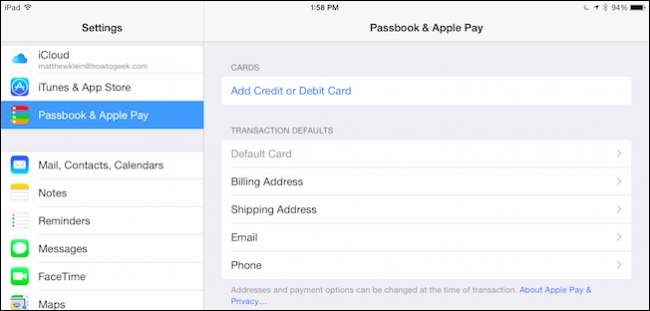
Прежде чем вы сможете что-либо сделать, вы должны ввести свой пароль Apple ID, извините, Touch ID здесь не работает.
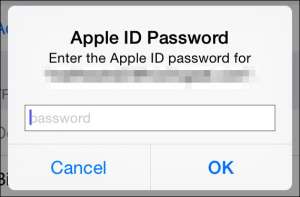
Затем у вас есть два варианта: если у вас есть карта, хранящаяся в iTunes, вы можете использовать ее или настроить Apple Pay для работы с другой картой.
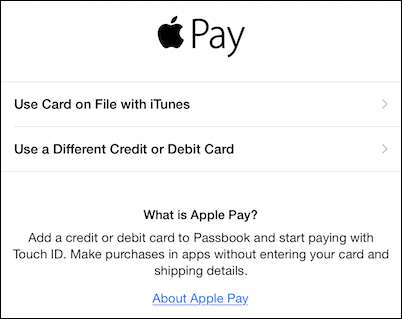
Если вы решите использовать зарегистрированную карту, вам нужно будет ввести защитный код с обратной стороны физической карты.
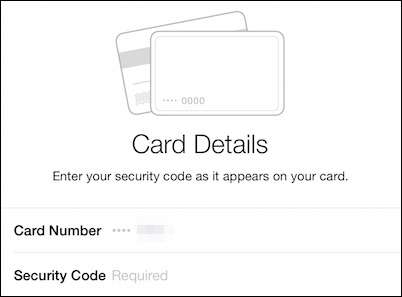
После ввода кода безопасности примите условия использования. Возможно, стоит прочитать этот документ. По соглашению вас спросят, согласны ли вы использовать Passbook с вашим местоположением при использовании приложения Apple Pay.
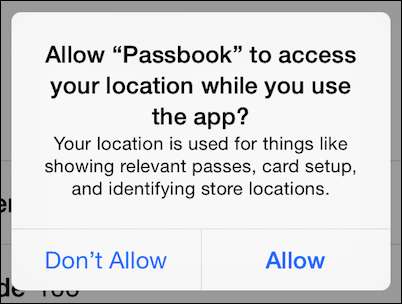
После того, как вы добавили карту, она появится в разделе «Карты», вы можете нажать любую из них, чтобы просмотреть или обновить сведения.
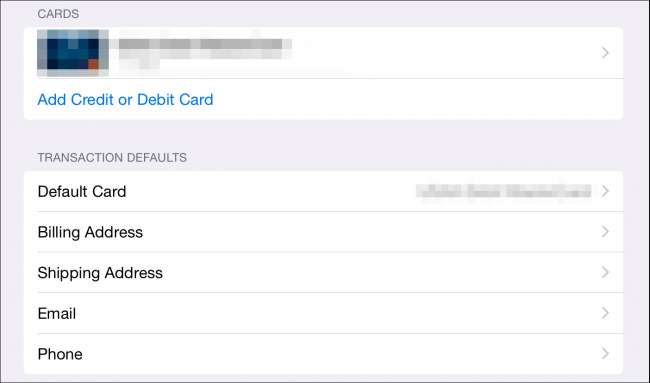
Вы можете добавить больше карт, если хотите расплатиться другой, например, если вы отправляетесь в командировку или отпуск. В любом случае вы можете изменить карту по умолчанию на другую, нажав на опцию «Карта по умолчанию».
Ниже вы можете добавлять и редактировать другую важную информацию: адреса для выставления счетов и доставки, адрес электронной почты и номер телефона.
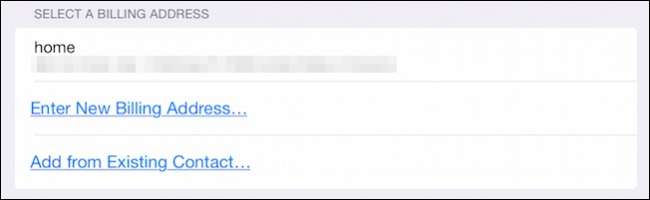
Чтобы использовать Apple Pay, коснитесь своего устройства iOS на платежном терминале, пока удерживая палец на Touch ID датчик. Apple Pay использует ваш отпечаток пальца для аутентификации транзакций. Вам не нужно предварительно разблокировать телефон, что является большим преимуществом перед Google Кошельком.
Настройка Google Кошелька
Google Wallet - это приложение на вашем телефоне или планшете, которое можно найти в панели запуска приложений. Если его нет на вашем устройстве, он может быть скачано из Play Store .
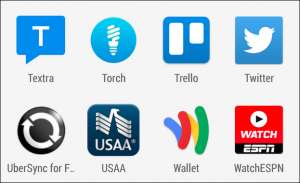
Все начинается с вступительного тура. Вы можете прочитать это или пропустить.
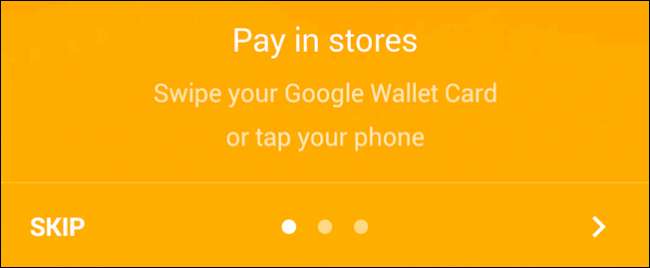
Вам необходимо ввести 4-значный PIN-код. Запомните этот номер, потому что вы будете использовать его для доступа к своему кошельку и аутентификации транзакций. Обратите внимание: если вы используете PIN-код для разблокировки телефона, убедитесь, что ваш PIN-код Google Кошелька отличается .
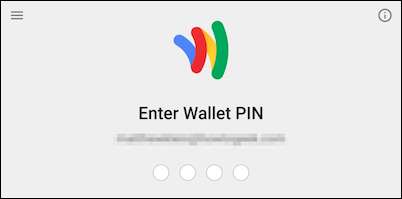
Мы хотим открыть «Настроить оплату нажатием кнопки».

При настройке Tap and Pay сначала вам будет предложено принять условия. Затем вам потребуется добавить кредитную карту. Если к вашей учетной записи Google уже привязана карта, вы можете использовать ее.
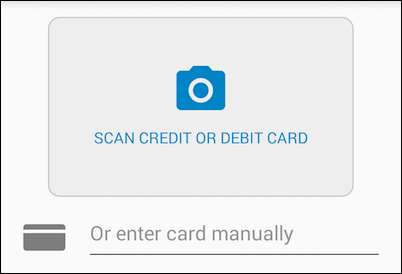
Если у вас есть карта, связанная с вашим аккаунтом Google, или вы успешно добавили ее, вы получите экран завершения. Экран завершения информирует вас о том, что вам нужно только разблокировать телефон и нажать на платежный терминал, чтобы выполнить транзакцию в Google Кошельке.
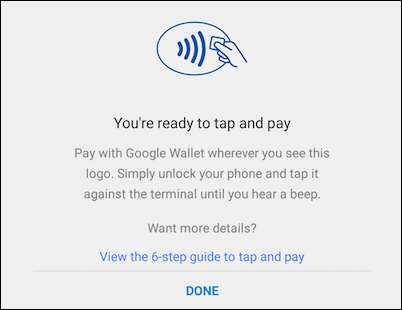
На главном экране приложения Google Кошелька есть несколько различных предложений, которые вы можете изучить самостоятельно. Например, баланс кошелька позволяет отправлять деньги друзьям, запрашивать деньги у других, переводить деньги из кошелька в банк и так далее.
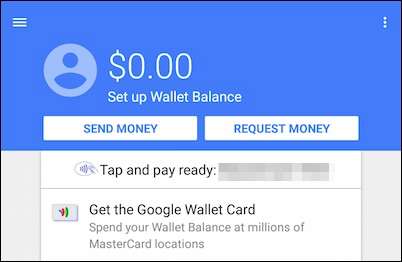
Нажмите «Нажмите и оплатите готовы:», чтобы увидеть, какие карты связаны с вашей учетной записью Google, добавить другую карту или отредактировать карты в файле.
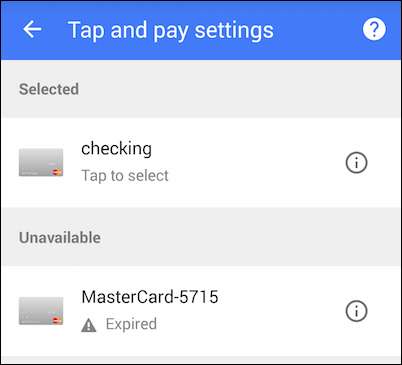
Вернувшись на главный экран Google Wallet, коснитесь трех линий в верхнем левом углу, чтобы открыть параметры «Мой кошелек».
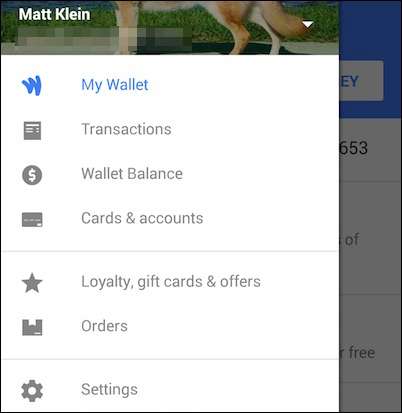
Многие из этих вариантов такие же, как и на предыдущем экране, хотя, если вы нажмете «Карты и счета», вы можете привязать банковский счет, например, чек или сбережения.

Для этого вам нужно будет знать свой аккаунт и маршрутный номер.
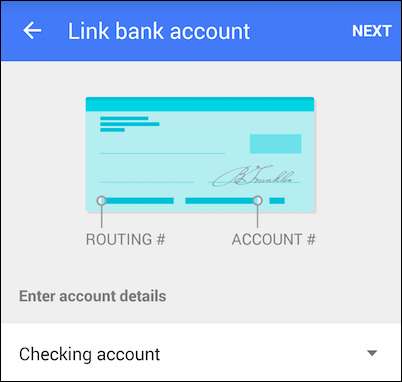
В параметрах «Мой кошелек» также есть настройки, которые вы можете изменить. Среди них можно выделить то, что вы можете включить или выключить функцию «коснитесь и заплатить», а также отключить уведомления.
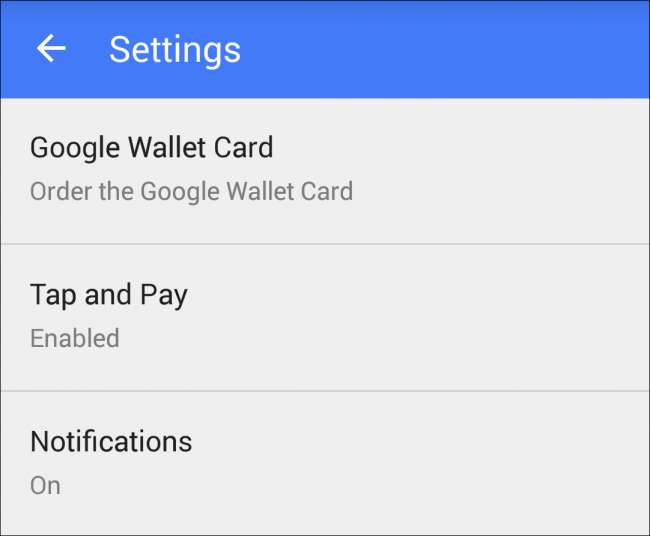
Вы также можете подписаться (или отказаться) от рассылки обновлений по электронной почте, изменить свой PIN-код (полезно знать), включить отслеживание заказов в реальном времени и просматривать ежемесячные отчеты о балансе.
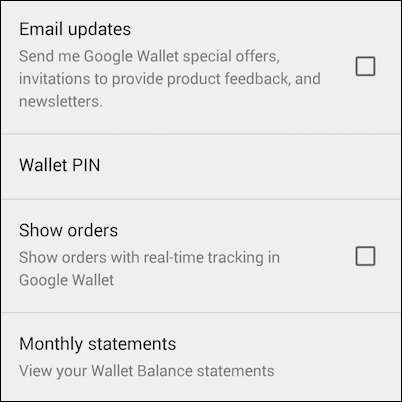
Вот и все, теперь ты готов к работе. В следующий раз, когда вы увидите платежный терминал Google Кошелька, просто выньте телефон, разблокируйте его и нажмите, чтобы заплатить. Помните, что вам может потребоваться ввести PIN-код Google Кошелька для аутентификации транзакций. Опять же, убедитесь, что если вы используете PIN-код для разблокировки телефона, он отличается от PIN-кода Google Кошелька.
Теперь у вас должно быть все готово, чтобы отправиться в дивный новый мир мобильных платежей. Мы надеемся, что эта статья оказалась для вас полезной. Если у вас есть какие-либо комментарии или вопросы, оставьте свой отзыв в нашем дискуссионном форуме.






